Aktuálně na blogu
Nejčtenější na blogu
Reklama
Windows 10: Jak snadno vypnout automatické aktualizace při připojení přes Wifi?
Celkem jednoduchá finta na zakázání automatického stahovaní a instalaci aktualizací funguje u Windows 10 v případě, že používáte připojení přes Wifi. U konkrétního Wifi připojení lze totiž zapnout příznak, že se jedná o připojení s účtováním dle objemu dat, u kterého pak Windows 10 šetří data mimo jiné tím, že automaticky nestahují aktualizace. Rozhodnutí o stažení a instalaci je ponecháno až na uživateli.
O mnohem jistější cestě, jak vypnout automatické aktualizace ve Windows 10 zakázáním služby Windows Update, jsem psal již v předchozím článku Jak vypnout automatické aktualizace ve Windows 10.
Příznak "počítaného internetu" má své opodstatnění a určitě by si jej měli zapnout všichni, kteří se připojují například přes hotspot vytvořený z mobilního telefonu (kde se počítají data). Nicméně příznak lze aktivovat u každého konkrétního WiFi připojení a tím omezit stahování aktualizací i v případě, že nám nejde tak moc o počítání dat, ale o zamezení aktualizací samotných.
Nastavení se určuje pro každé připojení, tedy pokud se někde připojíte na jinou WiFi, je nutné co nejdříve opět u dané sítě nastavit, že se jedná o počítaná data, v opačném případě se při nejbližší příležitosti začnou aktualizace stahovat, což v praxi bývá téměř okamžitě.
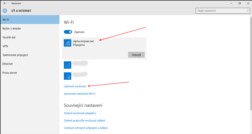
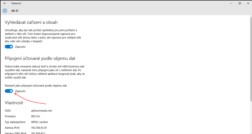 Pokud systém aktuálně již na pozadí stahoval aktualizace, dojde okamžitě k přerušení a systém zahlásí něco ve stylu, že se mu nepodařilo aktualizace stáhnout.
Pokud chceme aktualizace stáhnout a instalovat, musíme otevřít centrum aktualizací a zabezpečení (Nastavení -> Aktualizace a zabezpečení) a zde máme možnost stáhnout a instalovat aktualizace ručně.
Pokud systém aktuálně již na pozadí stahoval aktualizace, dojde okamžitě k přerušení a systém zahlásí něco ve stylu, že se mu nepodařilo aktualizace stáhnout.
Pokud chceme aktualizace stáhnout a instalovat, musíme otevřít centrum aktualizací a zabezpečení (Nastavení -> Aktualizace a zabezpečení) a zde máme možnost stáhnout a instalovat aktualizace ručně.
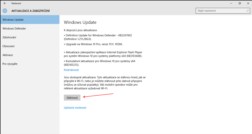
Nastavení připojení účtovaného dle objemu dat
Před samotným nastavení je nejdříve nutné se k požadované síti připojit. Postup nastavení připojení jako účtovaného dle objemu dat je pro Windows 10 následující:- Otevřeme dialog Nastavení -> Síť a internet -> Wi-Fi
- Označíme požadovanou síť (jako např. alpha.mrpear.net)
- Zvolíme Upřesnit možnosti
- Ve vlastnostech připojení povolíme Nastavit jako připojení účtované podle objemu dat na Zapnuto.
- Okno Nastavení můžeme zavřít.
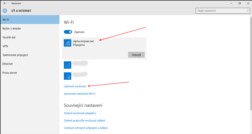
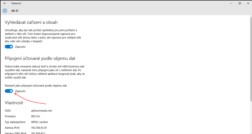 Pokud systém aktuálně již na pozadí stahoval aktualizace, dojde okamžitě k přerušení a systém zahlásí něco ve stylu, že se mu nepodařilo aktualizace stáhnout.
Pokud chceme aktualizace stáhnout a instalovat, musíme otevřít centrum aktualizací a zabezpečení (Nastavení -> Aktualizace a zabezpečení) a zde máme možnost stáhnout a instalovat aktualizace ručně.
Pokud systém aktuálně již na pozadí stahoval aktualizace, dojde okamžitě k přerušení a systém zahlásí něco ve stylu, že se mu nepodařilo aktualizace stáhnout.
Pokud chceme aktualizace stáhnout a instalovat, musíme otevřít centrum aktualizací a zabezpečení (Nastavení -> Aktualizace a zabezpečení) a zde máme možnost stáhnout a instalovat aktualizace ručně.
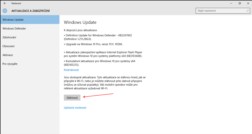
Závěrem
Ukázali jsme si jednu z možností, jak omezit stahování automatických aktualizací ve Windows 10 a to přes nastavení vlastnosti WiFi připojení jako účtovaného dle objemu stažení dat. Nezapomínejme ale na to, že nastavení je nutné provést u každé WiFi sítě, ke které se připojujeme a pokud zapomeneme, systém při nejbližší příležitosti aktualizace stáhne a nainstaluje. Co vy na to?Seriál: Windows 10: Díra do soukromí uživatelů? Ve výchozím nastavení určitě!)
- Windows 10: Díra do soukromí uživatelů? Ve výchozím nastavení určitě!
- Windows 10 využívají pro distribuci aktualizací internetové připojení uživatelů
- Windows 10: Jak vypnout sledování a zabránit odesílání sbíraných dat
- Jak vypnout automatické aktualizace ve Windows 10
- Ochrana soukromí: Jak nastavit Windows 10 při instalaci a po ní?
- Windows 10: Jak snadno vypnout automatické aktualizace při připojení přes Wifi?
- Windows 10: Kontrola nad automatickou aktualizací ovladačů z Windows Update
- Jak zakázat automatické aktualizace: Windows 10 Pro
Související příspěvky
- Jak vypnout automatické aktualizace ve Windows 10
- Windows 10 využívají pro distribuci aktualizací internetové připojení uživatelů
Reklama



"Pokud používáte připojení účtované podle objemu dat nebo s limitem přenesených dat, můžete označit toto připojení jako Měření připojení. Pokud bude počítač připojen prostřednictvím takto označeného připojení, nebude stahovat jiné aktualizace než ty, které jsou označené jako důležité. Na ostatní budete pouze upozorněn. Netřeba tak měnit nastavení pro Windows Update. Až se připojíte prostřednictvím připojení, které není označeno jako měřené, stáhne se i zbytek aktualizací."
Zdroj: http://answers.microsoft.com/cs-cz/windows/forum/windows_10-update/windows-update-na-p%C5%99ipojen%C3%AD-s-fup-nelze/cbcc80ed-6651-4a9e-96de-71bf27b67933?auth=1
jen tak dál a Díky za důležité informace